display OPEL MOKKA 2016.5 Handleiding Infotainment (in Dutch)
[x] Cancel search | Manufacturer: OPEL, Model Year: 2016.5, Model line: MOKKA, Model: OPEL MOKKA 2016.5Pages: 127, PDF Size: 2.26 MB
Page 6 of 127
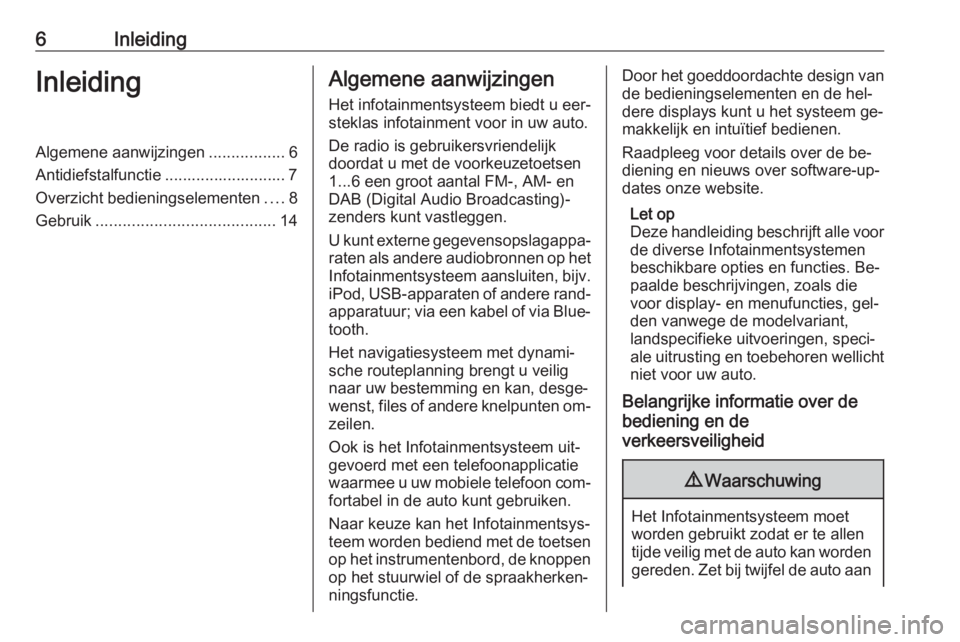
6InleidingInleidingAlgemene aanwijzingen.................6
Antidiefstalfunctie ........................... 7
Overzicht bedieningselementen ....8
Gebruik ........................................ 14Algemene aanwijzingen
Het infotainmentsysteem biedt u eer‐
steklas infotainment voor in uw auto.
De radio is gebruikersvriendelijk
doordat u met de voorkeuzetoetsen
1...6 een groot aantal FM-, AM- en
DAB (Digital Audio Broadcasting)-
zenders kunt vastleggen.
U kunt externe gegevensopslagappa‐ raten als andere audiobronnen op het
Infotainmentsysteem aansluiten, bijv. iPod, USB-apparaten of andere rand‐
apparatuur; via een kabel of via Blue‐
tooth.
Het navigatiesysteem met dynami‐
sche routeplanning brengt u veilig
naar uw bestemming en kan, desge‐
wenst, files of andere knelpunten om‐ zeilen.
Ook is het Infotainmentsysteem uit‐
gevoerd met een telefoonapplicatie
waarmee u uw mobiele telefoon com‐
fortabel in de auto kunt gebruiken.
Naar keuze kan het Infotainmentsys‐
teem worden bediend met de toetsen op het instrumentenbord, de knoppen
op het stuurwiel of de spraakherken‐
ningsfunctie.Door het goeddoordachte design van
de bedieningselementen en de hel‐
dere displays kunt u het systeem ge‐
makkelijk en intuïtief bedienen.
Raadpleeg voor details over de be‐
diening en nieuws over software-up‐
dates onze website.
Let op
Deze handleiding beschrijft alle voor
de diverse Infotainmentsystemen beschikbare opties en functies. Be‐
paalde beschrijvingen, zoals die voor display- en menufuncties, gel‐
den vanwege de modelvariant,
landspecifieke uitvoeringen, speci‐
ale uitrusting en toebehoren wellicht niet voor uw auto.
Belangrijke informatie over de
bediening en de
verkeersveiligheid9 Waarschuwing
Het Infotainmentsysteem moet
worden gebruikt zodat er te allen
tijde veilig met de auto kan worden gereden. Zet bij twijfel de auto aan
Page 14 of 127
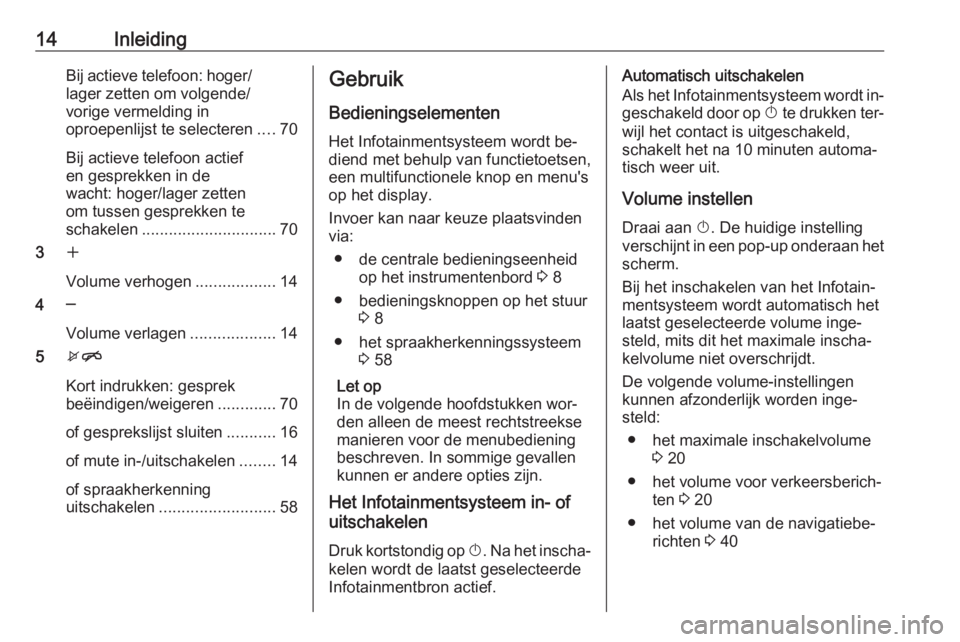
14InleidingBij actieve telefoon: hoger/lager zetten om volgende/
vorige vermelding in
oproepenlijst te selecteren ....70
Bij actieve telefoon actief
en gesprekken in de
wacht: hoger/lager zetten
om tussen gesprekken te
schakelen .............................. 70
3 w
Volume verhogen ..................14
4 ─
Volume verlagen ...................14
5 xn
Kort indrukken: gesprek
beëindigen/weigeren .............70
of gesprekslijst sluiten ...........16
of mute in-/uitschakelen ........14
of spraakherkenning
uitschakelen .......................... 58Gebruik
Bedieningselementen Het Infotainmentsysteem wordt be‐
diend met behulp van functietoetsen,
een multifunctionele knop en menu's
op het display.
Invoer kan naar keuze plaatsvinden via:
● de centrale bedieningseenheid op het instrumentenbord 3 8
● bedieningsknoppen op het stuur 3 8
● het spraakherkenningssysteem 3 58
Let op
In de volgende hoofdstukken wor‐ den alleen de meest rechtstreekse
manieren voor de menubediening
beschreven. In sommige gevallen
kunnen er andere opties zijn.
Het Infotainmentsysteem in- of
uitschakelen
Druk kortstondig op X. Na het inscha‐
kelen wordt de laatst geselecteerde Infotainmentbron actief.Automatisch uitschakelen
Als het Infotainmentsysteem wordt in‐ geschakeld door op X te drukken ter‐
wijl het contact is uitgeschakeld,
schakelt het na 10 minuten automa‐
tisch weer uit.
Volume instellen Draai aan X. De huidige instelling
verschijnt in een pop-up onderaan het scherm.
Bij het inschakelen van het Infotain‐
mentsysteem wordt automatisch het
laatst geselecteerde volume inge‐
steld, mits dit het maximale inscha‐
kelvolume niet overschrijdt.
De volgende volume-instellingen
kunnen afzonderlijk worden inge‐
steld:
● het maximale inschakelvolume 3 20
● het volume voor verkeersberich‐ ten 3 20
● het volume van de navigatiebe‐ richten 3 40
Page 22 of 127
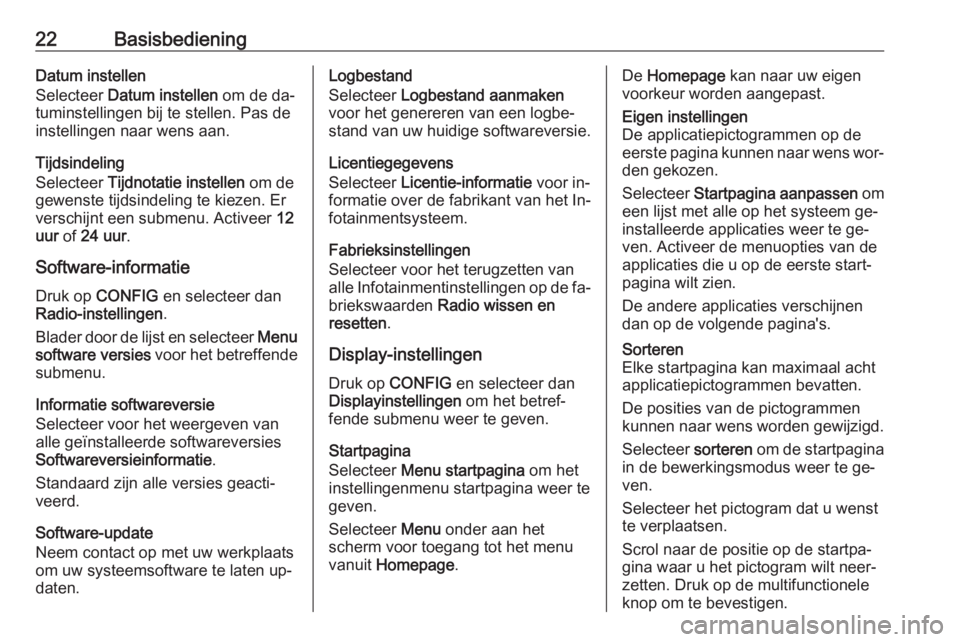
22BasisbedieningDatum instellen
Selecteer Datum instellen om de da‐
tuminstellingen bij te stellen. Pas de
instellingen naar wens aan.
Tijdsindeling
Selecteer Tijdnotatie instellen om de
gewenste tijdsindeling te kiezen. Er verschijnt een submenu. Activeer 12
uur of 24 uur .
Software-informatie Druk op CONFIG en selecteer dan
Radio-instellingen .
Blader door de lijst en selecteer Menu
software versies voor het betreffende
submenu.
Informatie softwareversie
Selecteer voor het weergeven van
alle geïnstalleerde softwareversies
Softwareversieinformatie .
Standaard zijn alle versies geacti‐ veerd.
Software-update
Neem contact op met uw werkplaats
om uw systeemsoftware te laten up‐
daten.Logbestand
Selecteer Logbestand aanmaken
voor het genereren van een logbe‐
stand van uw huidige softwareversie.
Licentiegegevens
Selecteer Licentie-informatie voor in‐
formatie over de fabrikant van het In‐
fotainmentsysteem.
Fabrieksinstellingen
Selecteer voor het terugzetten van
alle Infotainmentinstellingen op de fa‐ briekswaarden Radio wissen en
resetten .
Display-instellingen
Druk op CONFIG en selecteer dan
Displayinstellingen om het betref‐
fende submenu weer te geven.
Startpagina
Selecteer Menu startpagina om het
instellingenmenu startpagina weer te
geven.
Selecteer Menu onder aan het
scherm voor toegang tot het menu
vanuit Homepage .De Homepage kan naar uw eigen
voorkeur worden aangepast.Eigen instellingen
De applicatiepictogrammen op de
eerste pagina kunnen naar wens wor‐
den gekozen.
Selecteer Startpagina aanpassen om
een lijst met alle op het systeem ge‐
installeerde applicaties weer te ge‐
ven. Activeer de menuopties van de
applicaties die u op de eerste start‐
pagina wilt zien.
De andere applicaties verschijnen dan op de volgende pagina's.Sorteren
Elke startpagina kan maximaal acht
applicatiepictogrammen bevatten.
De posities van de pictogrammen
kunnen naar wens worden gewijzigd.
Selecteer sorteren om de startpagina
in de bewerkingsmodus weer te ge‐
ven.
Selecteer het pictogram dat u wenst
te verplaatsen.
Scrol naar de positie op de startpa‐
gina waar u het pictogram wilt neer‐
zetten. Druk op de multifunctionele
knop om te bevestigen.
Page 23 of 127
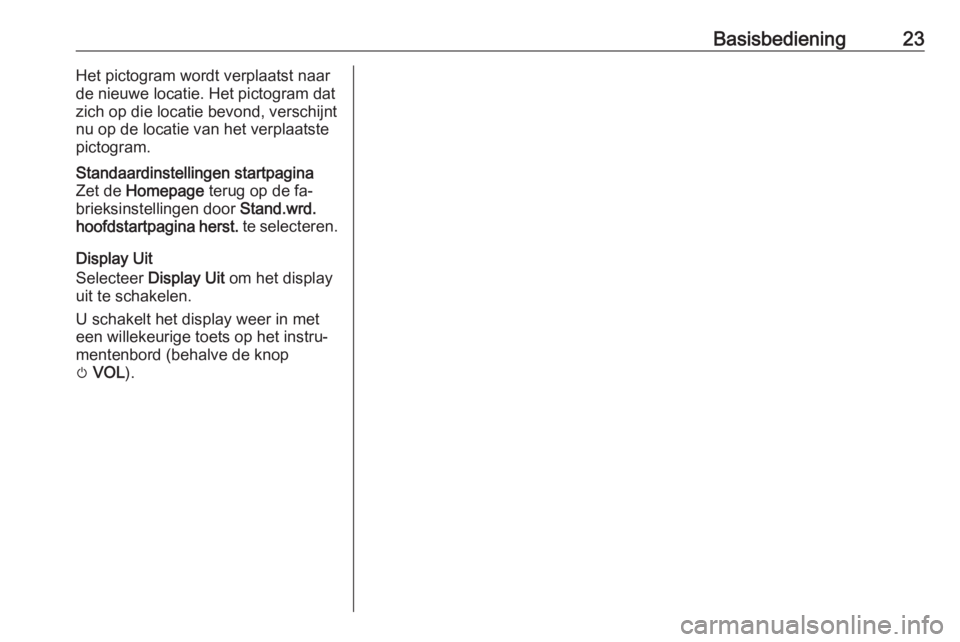
Basisbediening23Het pictogram wordt verplaatst naar
de nieuwe locatie. Het pictogram dat
zich op die locatie bevond, verschijnt
nu op de locatie van het verplaatste
pictogram.Standaardinstellingen startpagina
Zet de Homepage terug op de fa‐
brieksinstellingen door Stand.wrd.
hoofdstartpagina herst. te selecteren.
Display Uit
Selecteer Display Uit om het display
uit te schakelen.
U schakelt het display weer in met
een willekeurige toets op het instru‐
mentenbord (behalve de knop
m VOL ).
Page 27 of 127
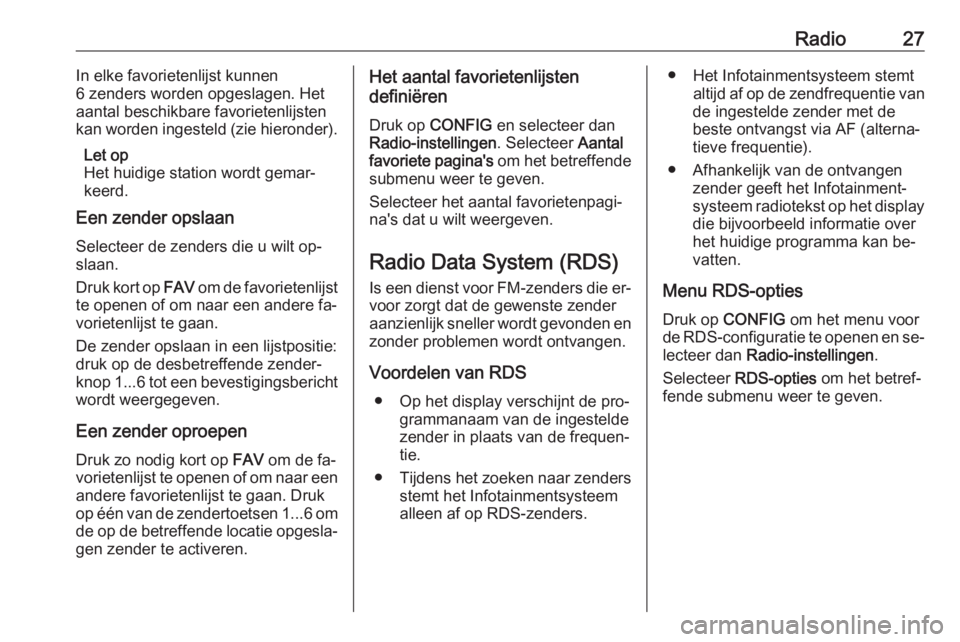
Radio27In elke favorietenlijst kunnen
6 zenders worden opgeslagen. Het
aantal beschikbare favorietenlijsten
kan worden ingesteld (zie hieronder).
Let op
Het huidige station wordt gemar‐
keerd.
Een zender opslaan
Selecteer de zenders die u wilt op‐
slaan.
Druk kort op FAV om de favorietenlijst
te openen of om naar een andere fa‐
vorietenlijst te gaan.
De zender opslaan in een lijstpositie:
druk op de desbetreffende zender‐
knop 1...6 tot een bevestigingsbericht
wordt weergegeven.
Een zender oproepen
Druk zo nodig kort op FAV om de fa‐
vorietenlijst te openen of om naar een andere favorietenlijst te gaan. Druk
op één van de zendertoetsen 1...6 om
de op de betreffende locatie opgesla‐
gen zender te activeren.Het aantal favorietenlijsten
definiëren
Druk op CONFIG en selecteer dan
Radio-instellingen . Selecteer Aantal
favoriete pagina's om het betreffende
submenu weer te geven.
Selecteer het aantal favorietenpagi‐
na's dat u wilt weergeven.
Radio Data System (RDS)
Is een dienst voor FM-zenders die er‐
voor zorgt dat de gewenste zender
aanzienlijk sneller wordt gevonden en
zonder problemen wordt ontvangen.
Voordelen van RDS ● Op het display verschijnt de pro‐ grammanaam van de ingestelde
zender in plaats van de frequen‐
tie.
● Tijdens het zoeken naar zenders
stemt het Infotainmentsysteemalleen af op RDS-zenders.● Het Infotainmentsysteem stemt altijd af op de zendfrequentie van
de ingestelde zender met de
beste ontvangst via AF (alterna‐
tieve frequentie).
● Afhankelijk van de ontvangen zender geeft het Infotainment‐
systeem radiotekst op het display
die bijvoorbeeld informatie over
het huidige programma kan be‐
vatten.
Menu RDS-opties
Druk op CONFIG om het menu voor
de RDS-configuratie te openen en se‐
lecteer dan Radio-instellingen .
Selecteer RDS-opties om het betref‐
fende submenu weer te geven.
Page 28 of 127
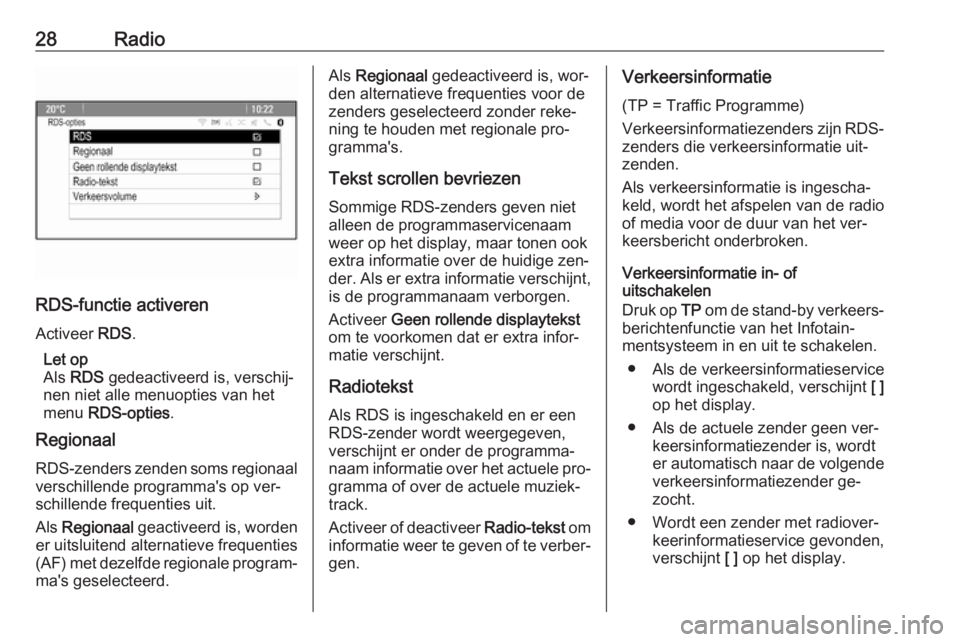
28Radio
RDS-functie activeren
Activeer RDS.
Let op
Als RDS gedeactiveerd is, verschij‐
nen niet alle menuopties van het
menu RDS-opties .
Regionaal
RDS-zenders zenden soms regionaal verschillende programma's op ver‐
schillende frequenties uit.
Als Regionaal geactiveerd is, worden
er uitsluitend alternatieve frequenties
(AF) met dezelfde regionale program‐ ma's geselecteerd.
Als Regionaal gedeactiveerd is, wor‐
den alternatieve frequenties voor de
zenders geselecteerd zonder reke‐ ning te houden met regionale pro‐
gramma's.
Tekst scrollen bevriezen
Sommige RDS-zenders geven niet
alleen de programmaservicenaam
weer op het display, maar tonen ook
extra informatie over de huidige zen‐
der. Als er extra informatie verschijnt, is de programmanaam verborgen.
Activeer Geen rollende displaytekst
om te voorkomen dat er extra infor‐
matie verschijnt.
Radiotekst Als RDS is ingeschakeld en er een
RDS-zender wordt weergegeven,
verschijnt er onder de programma‐
naam informatie over het actuele pro‐
gramma of over de actuele muziek‐
track.
Activeer of deactiveer Radio-tekst om
informatie weer te geven of te verber‐ gen.Verkeersinformatie
(TP = Traffic Programme)
Verkeersinformatiezenders zijn RDS-
zenders die verkeersinformatie uit‐
zenden.
Als verkeersinformatie is ingescha‐
keld, wordt het afspelen van de radio
of media voor de duur van het ver‐
keersbericht onderbroken.
Verkeersinformatie in- of
uitschakelen
Druk op TP om de stand-by verkeers‐
berichtenfunctie van het Infotain‐
mentsysteem in en uit te schakelen.
● Als de verkeersinformatieservice wordt ingeschakeld, verschijnt [ ]
op het display.
● Als de actuele zender geen ver‐ keersinformatiezender is, wordt
er automatisch naar de volgende verkeersinformatiezender ge‐
zocht.
● Wordt een zender met radiover‐ keerinformatieservice gevonden,
verschijnt [ ] op het display.
Page 32 of 127
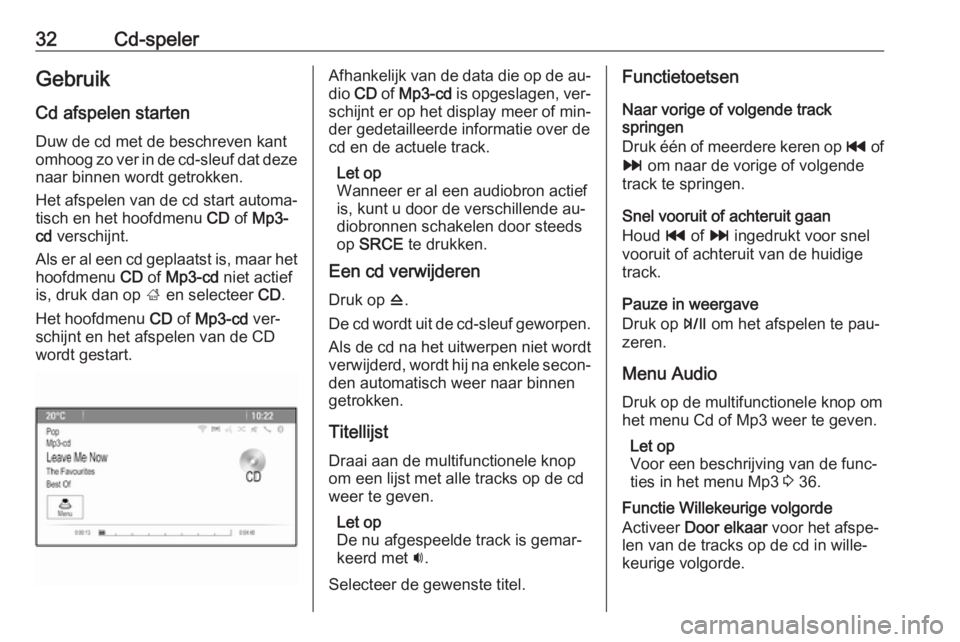
32Cd-spelerGebruikCd afspelen starten Duw de cd met de beschreven kant
omhoog zo ver in de cd-sleuf dat deze
naar binnen wordt getrokken.
Het afspelen van de cd start automa‐
tisch en het hoofdmenu CD of Mp3-
cd verschijnt.
Als er al een cd geplaatst is, maar het
hoofdmenu CD of Mp3-cd niet actief
is, druk dan op ; en selecteer CD.
Het hoofdmenu CD of Mp3-cd ver‐
schijnt en het afspelen van de CD
wordt gestart.Afhankelijk van de data die op de au‐
dio CD of Mp3-cd is opgeslagen, ver‐
schijnt er op het display meer of min‐
der gedetailleerde informatie over de
cd en de actuele track.
Let op
Wanneer er al een audiobron actief
is, kunt u door de verschillende au‐
diobronnen schakelen door steeds
op SRCE te drukken.
Een cd verwijderen
Druk op d.
De cd wordt uit de cd-sleuf geworpen.
Als de cd na het uitwerpen niet wordt verwijderd, wordt hij na enkele secon‐den automatisch weer naar binnen
getrokken.
Titellijst Draai aan de multifunctionele knop
om een lijst met alle tracks op de cd
weer te geven.
Let op
De nu afgespeelde track is gemar‐
keerd met i.
Selecteer de gewenste titel.Functietoetsen
Naar vorige of volgende track
springen
Druk één of meerdere keren op t of
v om naar de vorige of volgende
track te springen.
Snel vooruit of achteruit gaan
Houd t of v ingedrukt voor snel
vooruit of achteruit van de huidige
track.
Pauze in weergave
Druk op T om het afspelen te pau‐
zeren.
Menu Audio
Druk op de multifunctionele knop om
het menu Cd of Mp3 weer te geven.
Let op
Voor een beschrijving van de func‐
ties in het menu Mp3 3 36.
Functie Willekeurige volgorde
Activeer Door elkaar voor het afspe‐
len van de tracks op de cd in wille‐
keurige volgorde.
Page 38 of 127
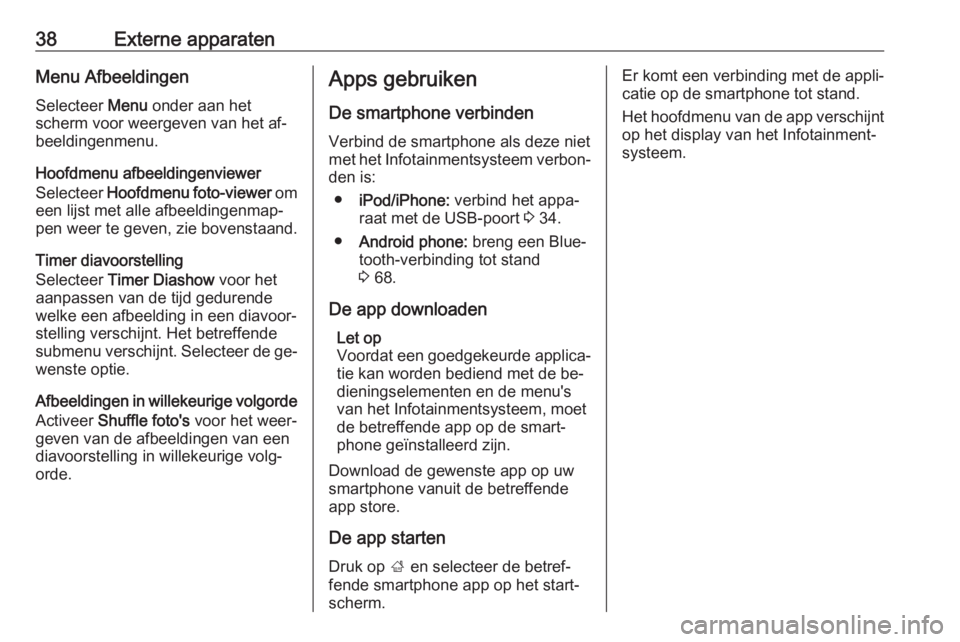
38Externe apparatenMenu AfbeeldingenSelecteer Menu onder aan het
scherm voor weergeven van het af‐
beeldingenmenu.
Hoofdmenu afbeeldingenviewer
Selecteer Hoofdmenu foto-viewer om
een lijst met alle afbeeldingenmap‐ pen weer te geven, zie bovenstaand.
Timer diavoorstelling
Selecteer Timer Diashow voor het
aanpassen van de tijd gedurende
welke een afbeelding in een diavoor‐
stelling verschijnt. Het betreffende
submenu verschijnt. Selecteer de ge‐ wenste optie.
Afbeeldingen in willekeurige volgorde Activeer Shuffle foto's voor het weer‐
geven van de afbeeldingen van een
diavoorstelling in willekeurige volg‐
orde.Apps gebruiken
De smartphone verbindenVerbind de smartphone als deze niet
met het Infotainmentsysteem verbon‐
den is:
● iPod/iPhone: verbind het appa‐
raat met de USB-poort 3 34.
● Android phone: breng een Blue‐
tooth-verbinding tot stand
3 68.
De app downloaden Let op
Voordat een goedgekeurde applica‐ tie kan worden bediend met de be‐
dieningselementen en de menu's
van het Infotainmentsysteem, moet
de betreffende app op de smart‐
phone geïnstalleerd zijn.
Download de gewenste app op uw smartphone vanuit de betreffende
app store.
De app starten
Druk op ; en selecteer de betref‐
fende smartphone app op het start‐
scherm.Er komt een verbinding met de appli‐
catie op de smartphone tot stand.
Het hoofdmenu van de app verschijnt
op het display van het Infotainment‐
systeem.
Page 40 of 127
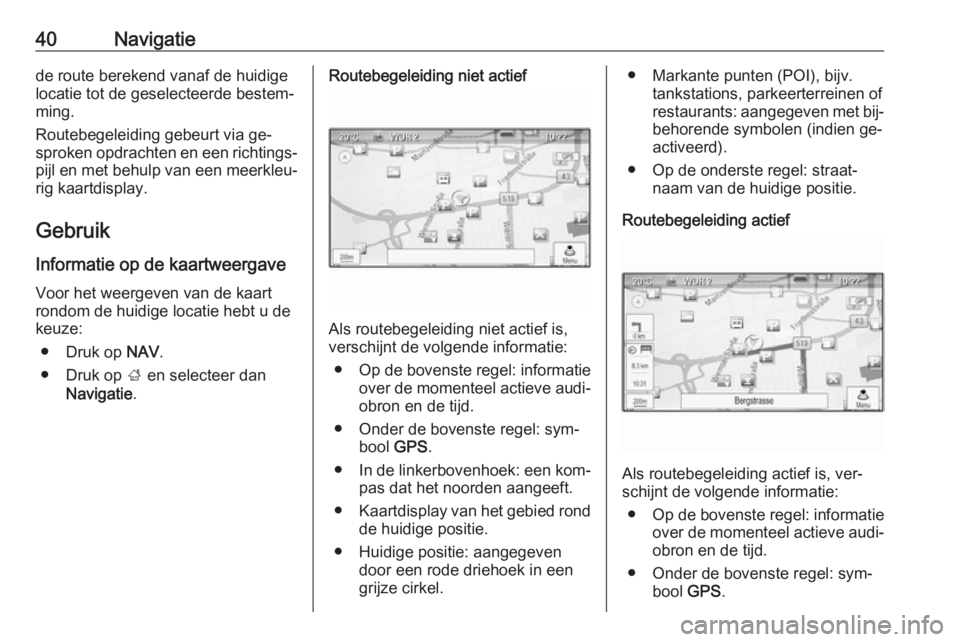
40Navigatiede route berekend vanaf de huidige
locatie tot de geselecteerde bestem‐
ming.
Routebegeleiding gebeurt via ge‐
sproken opdrachten en een richtings‐
pijl en met behulp van een meerkleu‐ rig kaartdisplay.
Gebruik Informatie op de kaartweergave Voor het weergeven van de kaart
rondom de huidige locatie hebt u de
keuze:
● Druk op NAV.
● Druk op ; en selecteer dan
Navigatie .Routebegeleiding niet actief
Als routebegeleiding niet actief is,
verschijnt de volgende informatie:
● Op de bovenste regel: informatie
over de momenteel actieve audi‐ obron en de tijd.
● Onder de bovenste regel: sym‐ bool GPS.
● In de linkerbovenhoek: een kom‐
pas dat het noorden aangeeft.
● Kaartdisplay van het gebied rond
de huidige positie.
● Huidige positie: aangegeven door een rode driehoek in een
grijze cirkel.
● Markante punten (POI), bijv. tankstations, parkeerterreinen of
restaurants: aangegeven met bij‐ behorende symbolen (indien ge‐
activeerd).
● Op de onderste regel: straat‐ naam van de huidige positie.
Routebegeleiding actief
Als routebegeleiding actief is, ver‐
schijnt de volgende informatie:
● Op de bovenste regel: informatie
over de momenteel actieve audi‐ obron en de tijd.
● Onder de bovenste regel: sym‐ bool GPS.
Page 41 of 127
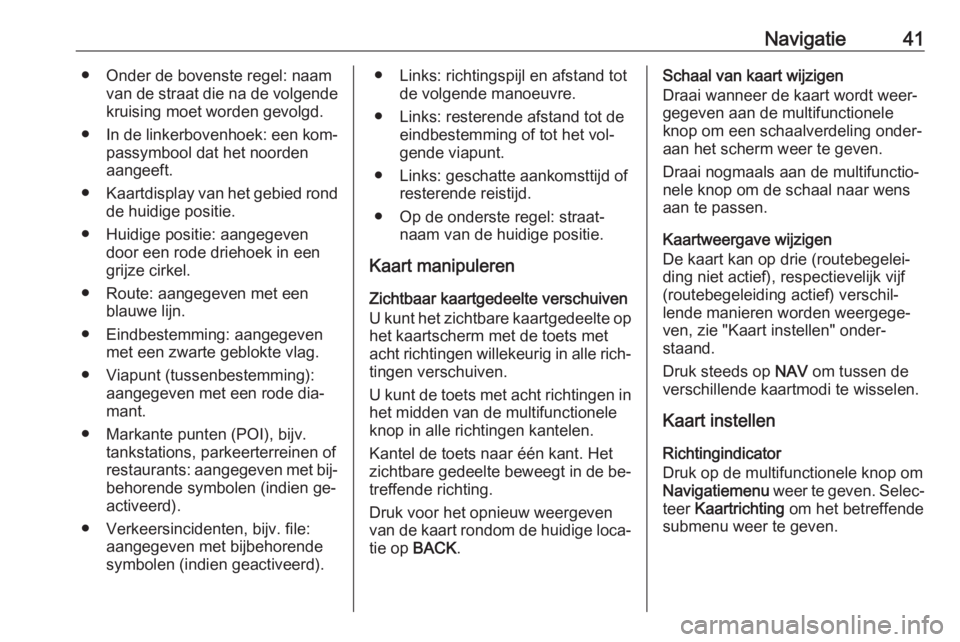
Navigatie41● Onder de bovenste regel: naamvan de straat die na de volgendekruising moet worden gevolgd.
● In de linkerbovenhoek: een kom‐
passymbool dat het noorden
aangeeft.
● Kaartdisplay van het gebied rond
de huidige positie.
● Huidige positie: aangegeven door een rode driehoek in een
grijze cirkel.
● Route: aangegeven met een blauwe lijn.
● Eindbestemming: aangegeven met een zwarte geblokte vlag.
● Viapunt (tussenbestemming): aangegeven met een rode dia‐
mant.
● Markante punten (POI), bijv. tankstations, parkeerterreinen of
restaurants: aangegeven met bij‐ behorende symbolen (indien ge‐
activeerd).
● Verkeersincidenten, bijv. file: aangegeven met bijbehorende
symbolen (indien geactiveerd).● Links: richtingspijl en afstand tot de volgende manoeuvre.
● Links: resterende afstand tot de eindbestemming of tot het vol‐
gende viapunt.
● Links: geschatte aankomsttijd of resterende reistijd.
● Op de onderste regel: straat‐ naam van de huidige positie.
Kaart manipuleren
Zichtbaar kaartgedeelte verschuiven
U kunt het zichtbare kaartgedeelte op het kaartscherm met de toets met
acht richtingen willekeurig in alle rich‐
tingen verschuiven.
U kunt de toets met acht richtingen in het midden van de multifunctionele
knop in alle richtingen kantelen.
Kantel de toets naar één kant. Het
zichtbare gedeelte beweegt in de be‐
treffende richting.
Druk voor het opnieuw weergeven
van de kaart rondom de huidige loca‐ tie op BACK.Schaal van kaart wijzigen
Draai wanneer de kaart wordt weer‐
gegeven aan de multifunctionele
knop om een schaalverdeling onder‐
aan het scherm weer te geven.
Draai nogmaals aan de multifunctio‐
nele knop om de schaal naar wens
aan te passen.
Kaartweergave wijzigen
De kaart kan op drie (routebegelei‐
ding niet actief), respectievelijk vijf
(routebegeleiding actief) verschil‐
lende manieren worden weergege‐
ven, zie "Kaart instellen" onder‐
staand.
Druk steeds op NAV om tussen de
verschillende kaartmodi te wisselen.
Kaart instellen
Richtingindicator
Druk op de multifunctionele knop om
Navigatiemenu weer te geven. Selec‐
teer Kaartrichting om het betreffende
submenu weer te geven.